■ 키워드LPO리스트 목록페이지
LPO(랜딩페이지최적화)가 적용된 키워드 리스트 입니다.
① 키워드
어떤 키워드에 대해 LPO를 실행시킬 것인지를 표시합니다.
② 이동페이지 (연결페이지)
해당 키워드로 접속한 방문자에게 가장 먼저 보여줄 페이지이름을 표시합니다.
예시) '웹디자이너채용' 이라는 키워드로 방문한 고객은 메인페이지가 아니라 '채용안내페이지'로 이동됨
③ 이동URL (연결URL)
해당 키워드로 접속한 방문자에게 가장 먼저 보여줄 페이지의 URL을 표시합니다.
④ 태그
미리보기버튼을 클릭하면 해당 키워드로 접속한 방문자에게 보여줄 메세지를 확인할 수 있습니다.
⑤ 우선순위
화살표버튼을 클릭하면 어떤 키워드LPO를 먼저 적용시킬 것인지 순서를 변경할 수 있습니다.
⑥ 등록일
해당 키워드LPO가 등록된 날짜를 표시합니다.
⑦ ON/OFF
ON은 해당 키워드 LPO를 작동시킨다는 표시입니다. 클릭하면 OFF상태로 변경됩니다.
⑧ 관리
1) 수정 : 해당 키워드LPO 설정을 수정합니다.
2) 삭제 : 해당 키워드LPO 설정을 삭제합니다. 삭제한 LPO는 복구할 수 없습니다
■ 키워드LPO리스트 정보입력 페이지
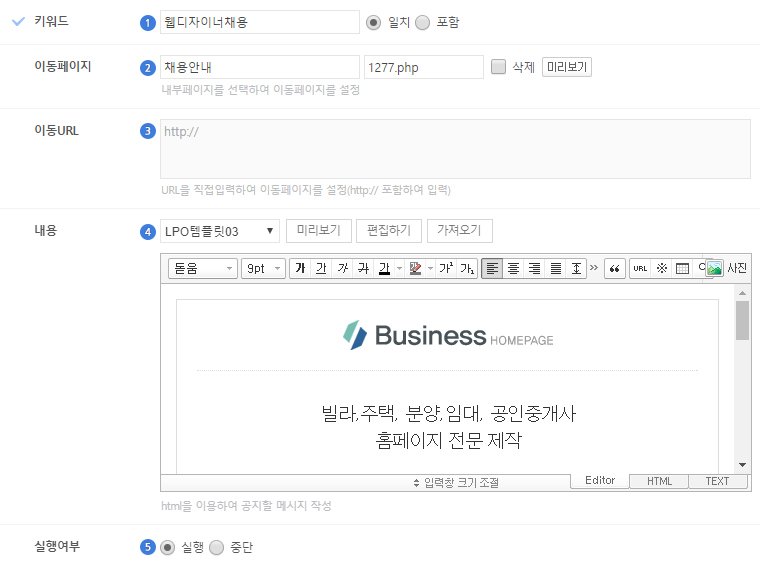
① 키워드
어떤 키워드에 대해 LPO를 실행시킬 것인지를 입력하세요.
예시) '웹디자이너채용'이라는 키워드(검색어)를 통해 웹사이트에 접속한 방문자에게 해당 LPO실행
② 이동페이지 (연결페이지)
해당 키워드로 접속한 방문자에게 가장 먼저 보여줄 페이지를 설정하세요.
첫번째 입력상자에 원하는 페이지이름을 입력하여 검색할 수 있습니다.
이동페이지와 이동URL 둘 중 하나만 입력할 수 있습니다.
예시) '웹디자이너채용' 이라는 키워드로 방문한 고객은 메인페이지가 아니라 '채용안내페이지'로 이동됨
③ 이동URL (연결URL)
해당 키워드로 접속한 방문자에게 가장 먼저 보여줄 링크를 설정하세요.
이동페이지와 이동URL 둘 중 하나만 입력할 수 있습니다.
④ 내용
해당 키워드로 접속한 방문자에게 보여줄 메세지를 입력하세요.
1) 미리보기 : 템플릿 선택 후 버튼을 클릭하면 템플릿의 모양을 확인할 수 있습니다.
2) 편집하기 : 템플릿 선택 후 버튼을 클릭하면 해당 템플릿의 편집화면이로 이동합니다.
3) 가져오기 : 템플릿 선택 후 버튼을 클릭하면 해당 템플릿을 본문에 적용시킵니다. 이후 내용을 원하는 대로 변경할 수 있습니다.
⑤ 실행여부
실행에 체크하면 해당 키워드 LPO가 작동됩니다.

